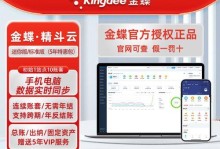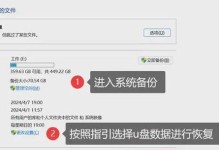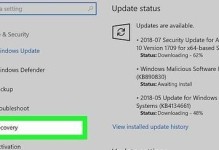在现代科技日新月异的时代,操作系统的安装已经变得更加简单和便捷。使用U盘安装64位Windows7系统是一种快速、可靠的方式,本文将向您介绍如何使用U盘完成64位Windows7系统的安装。
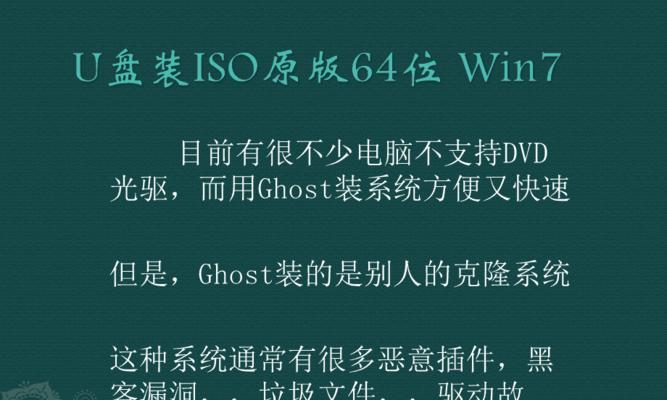
准备U盘和ISO镜像文件
在开始安装64位Windows7系统之前,您需要准备一根容量至少为8GB的U盘,并下载好相应的Windows764位ISO镜像文件。
格式化U盘并创建启动盘
将U盘插入电脑,打开电脑管理工具,在磁盘管理中找到U盘并进行格式化操作,然后使用专业的启动盘制作工具将ISO镜像文件写入U盘,从而创建启动盘。

BIOS设置启动项
重启电脑,在开机过程中按下相应的按键(通常是Del或F12),进入BIOS设置界面,将U盘设置为第一启动项。
进入Windows7安装界面
重启电脑后,系统会自动从U盘启动,并进入Windows7安装界面,按照界面上的提示进行下一步操作。
选择语言和区域设置
在安装界面中选择您需要使用的语言和区域设置,然后点击下一步。
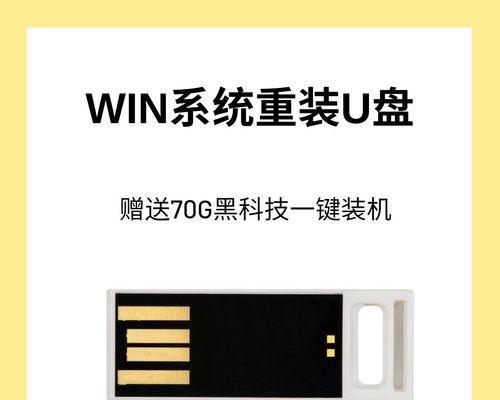
点击“安装现在”
在安装类型页面,点击“安装现在”按钮,开始安装64位Windows7系统。
阅读并接受许可协议
阅读许可协议,并在同意的前提下勾选“我接受许可协议”选项,然后点击下一步。
选择自定义安装
在安装类型页面中选择“自定义(高级)”,以便您可以对磁盘进行分区和选择安装位置。
分区和选择安装位置
根据您的需求,在磁盘选项页面中进行分区操作,并选择要安装系统的分区。
等待系统安装
系统将自动开始安装过程,您只需耐心等待。此过程可能需要一些时间,请不要关闭电源或中断安装。
重启电脑并进行初次设置
当安装完成后,电脑将自动重启。您需要按照提示进行一些初次设置,如选择用户名、密码等。
安装驱动程序
在系统安装完成后,您还需要安装相应的硬件驱动程序,以确保设备正常运行。
更新系统和安装常用软件
通过WindowsUpdate功能更新系统,并根据自己的需求安装一些常用的软件,以满足个人使用需求。
备份重要数据
为了避免数据丢失或损坏,建议您定期备份重要数据,以免意外发生时造成不必要的损失。
安装完成,享受Windows7系统
恭喜您,现在您已经成功使用U盘安装了64位Windows7系统!尽情享受这个稳定、高效的操作系统吧!
通过本文的指导,您已经学会了如何使用U盘安装64位Windows7系统。相比传统的光盘安装方式,使用U盘安装更加便捷和快速。希望本文对您有所帮助,祝您在使用Windows7系统时能够畅快无阻!